用Excel合并两列数据这样操作让你的工作效率提高一大截
【摘要】在我们日常工作表,有些表格数据需要多个部门、多人来完成,每个人完成一部分内容的录入,最后把数据内容汇总到一个整表中(如下图)。今天
在我们日常工作表,有些表格数据需要多个部门、多人来完成,每个人完成一部分内容的录入,最后把数据内容汇总到一个整表中(如下图)。今天小编就和大家分享利用复制、粘贴功能来快速合并数据。
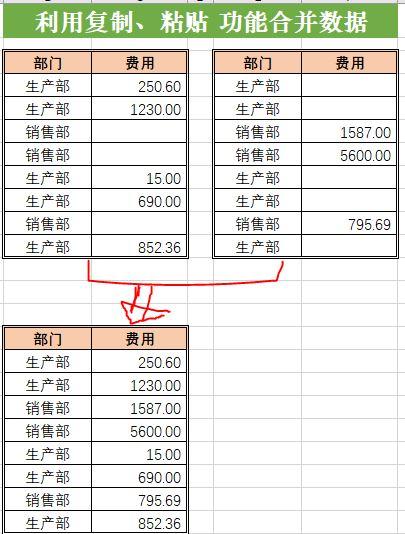 Excel合并两列数据这样操作让你的工作效率提高一大截" />
Excel合并两列数据这样操作让你的工作效率提高一大截" />
具体操作步骤:
1、选中F4:F11单元格区域,按Ctrl+C或【复制】按钮复制;
2、鼠标右键单击C4单元格,在弹出的菜单中选择【选择性粘贴】,在新窗口中勾选【跳过空单元】,最后点击【确定】按钮返回工作区,这样就完成了两列数据合并。
演示如下图:
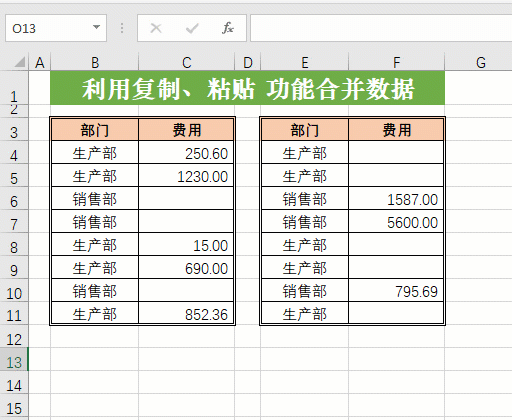
希望以上内容对你的工作有实质性的帮助,
就业培训申请领取


环球青藤
官方QQ群扫描上方二维码或点击一键加群,免费领取大礼包,加群暗号:青藤。 一键加群
最新文章
Excel各地入口
环球青藤官方微信服务平台




刷题看课 APP下载
免费直播 一键购课
代报名等人工服务






